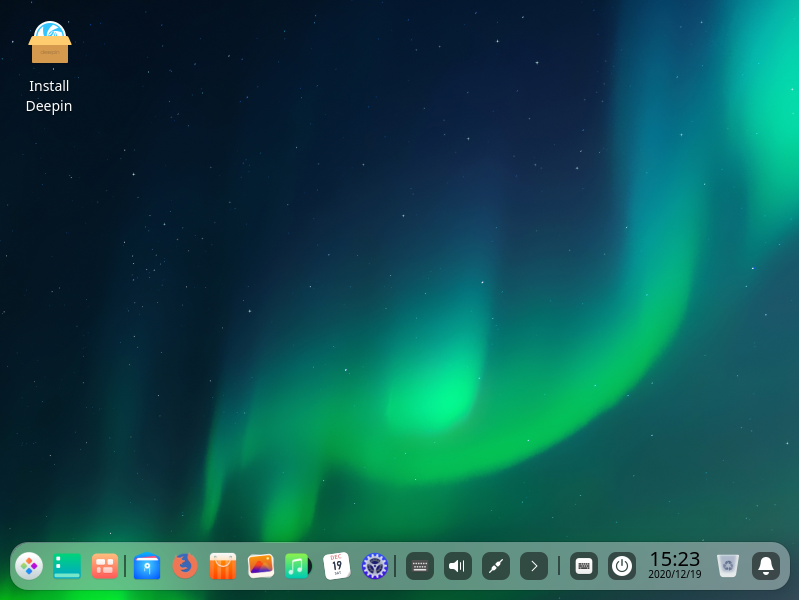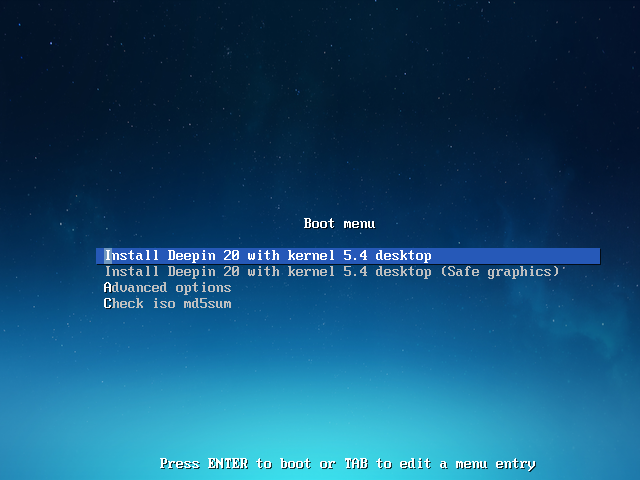 接下来会进入安装向导的页面,我们在这个页面按住键盘上的Ctrl+Alt+F2组合键,调出命令行界面。
接下来会进入安装向导的页面,我们在这个页面按住键盘上的Ctrl+Alt+F2组合键,调出命令行界面。
 在命令行界面输入startx,按回车即可进入Live模式。如果第一次进入失败,可以再尝试执行一次该命令。
在命令行界面输入startx,按回车即可进入Live模式。如果第一次进入失败,可以再尝试执行一次该命令。
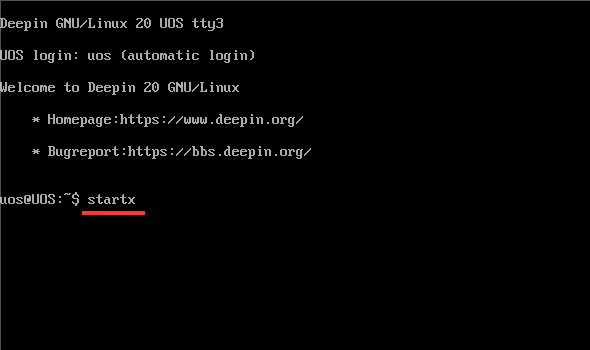 现在我们就进入了Live模式,可以尽情体验Deepin 20系统的新功能了。但目前该模式下并没有中文语言,大家只能先看英文界面了。
现在我们就进入了Live模式,可以尽情体验Deepin 20系统的新功能了。但目前该模式下并没有中文语言,大家只能先看英文界面了。
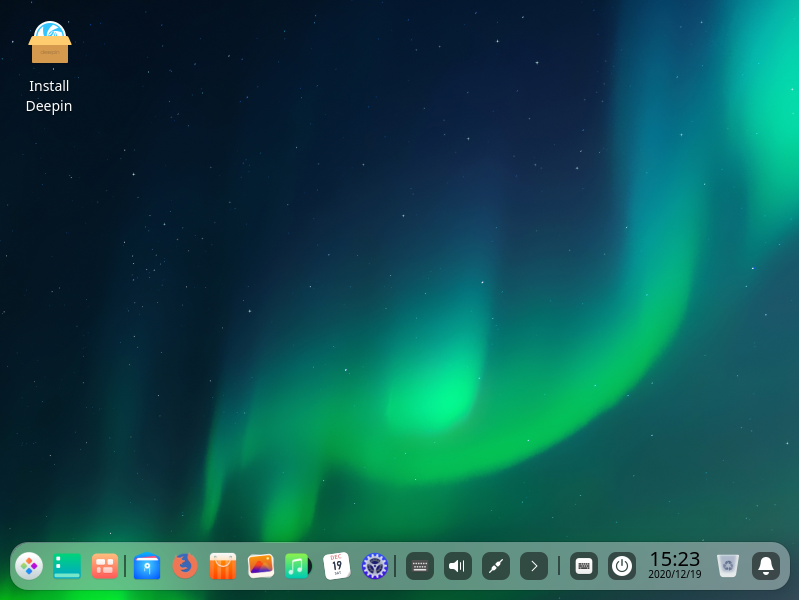
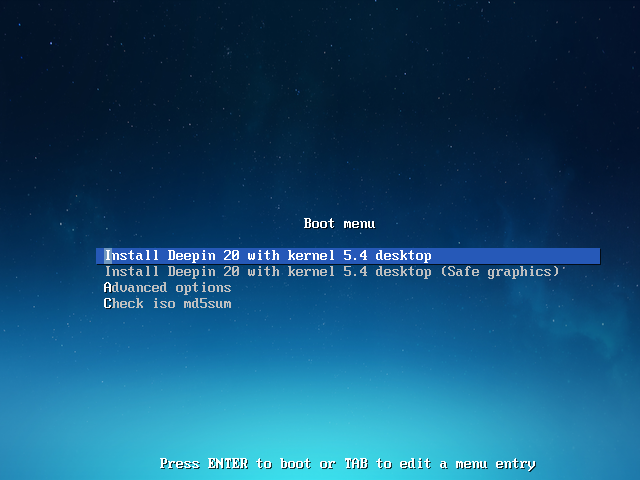 接下来会进入安装向导的页面,我们在这个页面按住键盘上的Ctrl+Alt+F2组合键,调出命令行界面。
接下来会进入安装向导的页面,我们在这个页面按住键盘上的Ctrl+Alt+F2组合键,调出命令行界面。
 在命令行界面输入startx,按回车即可进入Live模式。如果第一次进入失败,可以再尝试执行一次该命令。
在命令行界面输入startx,按回车即可进入Live模式。如果第一次进入失败,可以再尝试执行一次该命令。
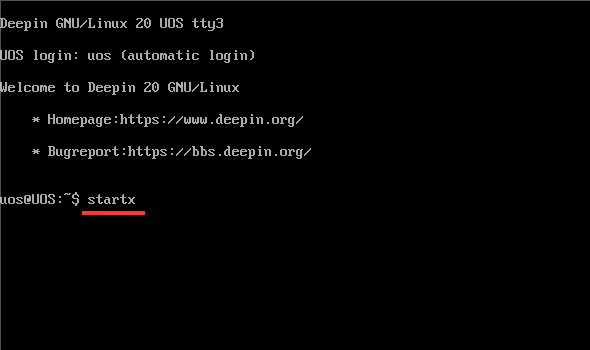 现在我们就进入了Live模式,可以尽情体验Deepin 20系统的新功能了。但目前该模式下并没有中文语言,大家只能先看英文界面了。
现在我们就进入了Live模式,可以尽情体验Deepin 20系统的新功能了。但目前该模式下并没有中文语言,大家只能先看英文界面了。